win7提示请不要关闭计算机或拔出电源线怎么回事
发布时间:2017-02-28 17:07:27 浏览数:
最近有用户反馈电脑在开机或关机的时候总是弹出提示“请不要关闭计算机电源,或拔出电源线,正在安装更新。”(如下图所示)或“配置windows update请勿关闭计算机”,相信许多用户都不敢盲目进行强迫关机,其实出现这种提示主要是系统开启了windows update更新功能,系统在安装更新补丁后,需要对系统进行配置,这需要在开机或关机执行,因此不能强迫关机,否则会导致系统不能工作,但我们可以关闭系统更新来取消该提示问题。下面小编就跟大家说说win7提示请不要关闭计算机或拔出电源线怎么回事。
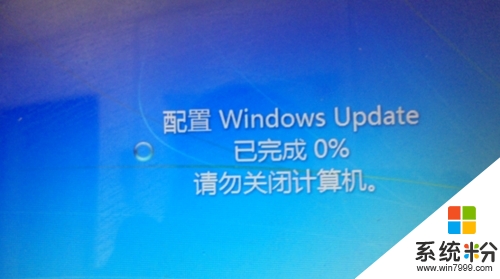
具体的解决方法:
1、首先打开win7系统开始菜单并在列表中选择“控制面板”选项;
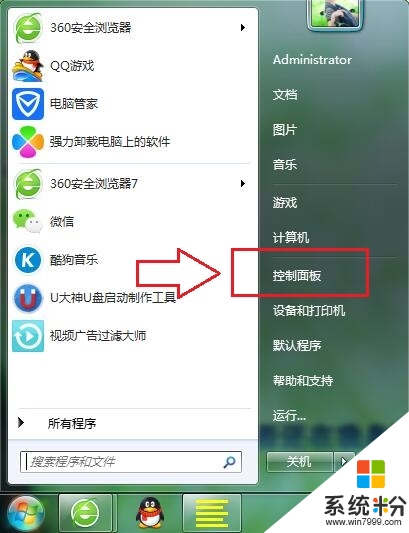
2、将控制面板查看方式修改为“类别”,然后点击“系统和安全”选项;
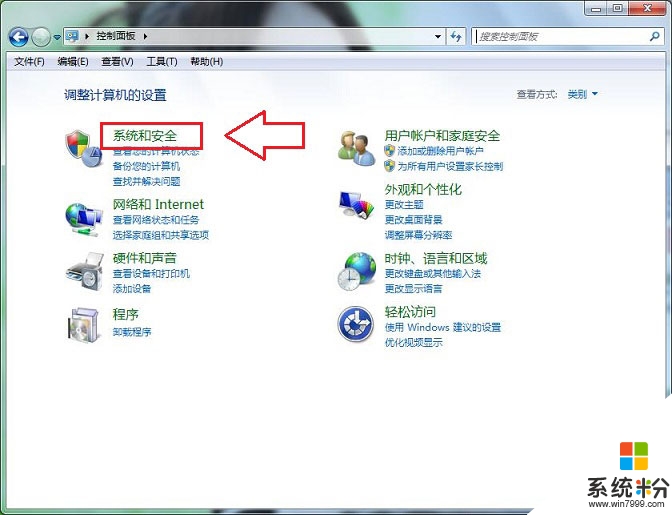
3、在窗口右侧找到“Windows Update”并点击;
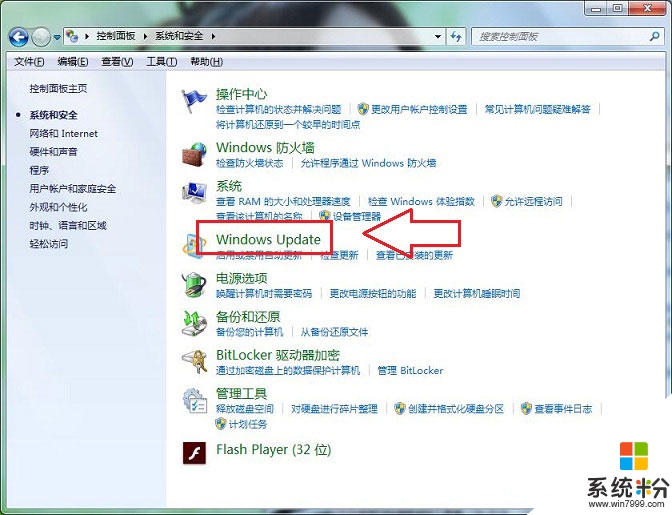
4、在窗口左侧点击“更改设置”;
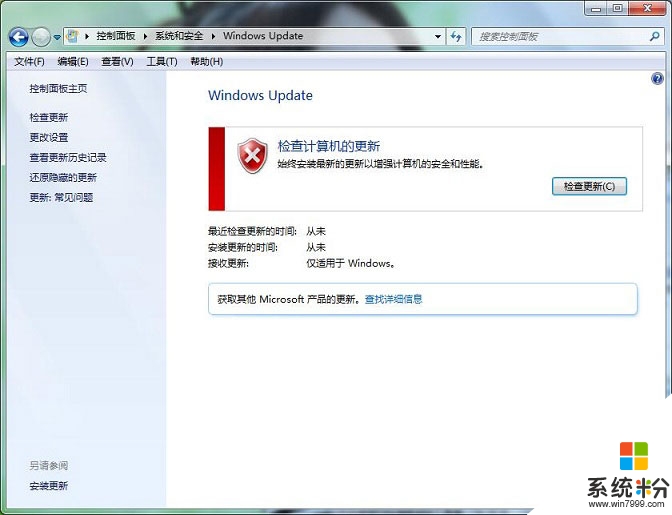
5、在“选择Windows 安装更新的方法”下面将“重要更新”下拉菜单中选择为“从不检查更新(不推荐)”,然后将“已接受重要更新的相同方式为我提供推荐的更新”和“允许所有用户在此计算机上安装更新”前面的勾去掉最后点击确定即可。
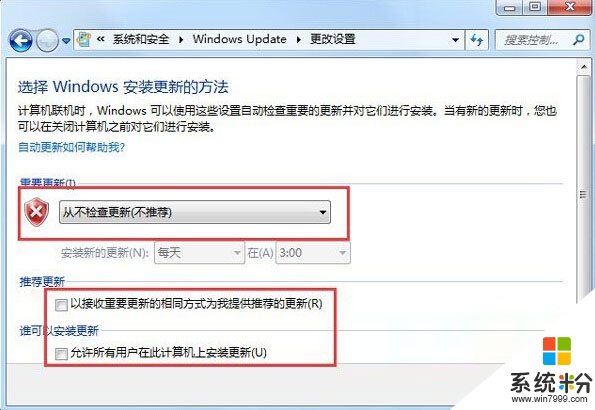
虽然更新系统补丁可以提高系统的安全性和稳定性,但是在更新过程中会影响到系统性能,在安装更新完成后也会出现“请不要关闭计算机或拔出电源线”提示,我们可以按照教程的方法设置系统从不检查更新,那么在开关机就不会出现此类提示,建议用户在一定时间后在安装win7更新即可保护系统安全性。
【win7提示请不要关闭计算机或拔出电源线怎么回事】参考以上的教程就能马上解决了。最新的电脑系统下载后使用起来总会有一些疑问,如果有难以解决的问题的话,欢迎上系统粉官网查看。